常用软件的下载和安装
1、软件的选择。
对于自己的电脑,要选择适合的软件来进行安装。
每个人都有自己的喜好,例如听歌,看电影等。
首先要考虑自己的电脑的配置,如果电脑比较新,配置高,那么就可以安装最新版的软件。
如果电脑比较老了,那么最好选择一些版本不是最新的软件来进行安装。
软件,并不是最新的就是最好的,而是适合自己的电脑的,就是最好的。
其次再根据自己的喜好选择喜欢的软件进行安装。
2、软件的下载1。
首先,打开百度,在百度上搜索软件名称。搜索完成之后,如果能找到该软件的官网,那么到该软件的官网进行下载是最好的。
如果到其他一些自己不是很了解的网站进行下载,一是容易中病毒,二是可能下载后的安装包附加了其他一些安装项。
怎样识别软件的官网呢?通常来说,在百度上进行搜索之后,带有该软件的LOGO图标的即是官网。例如下图中的第二个搜索结果,带有暴风的图标。
打开该网页,就进入了暴风的官网,在官网中找到下载选项,进行下载。
还有一个很好的方法,就是从百度软件中心进行下载。例如下图中的第三个搜索结果,可以直接就进行下载。
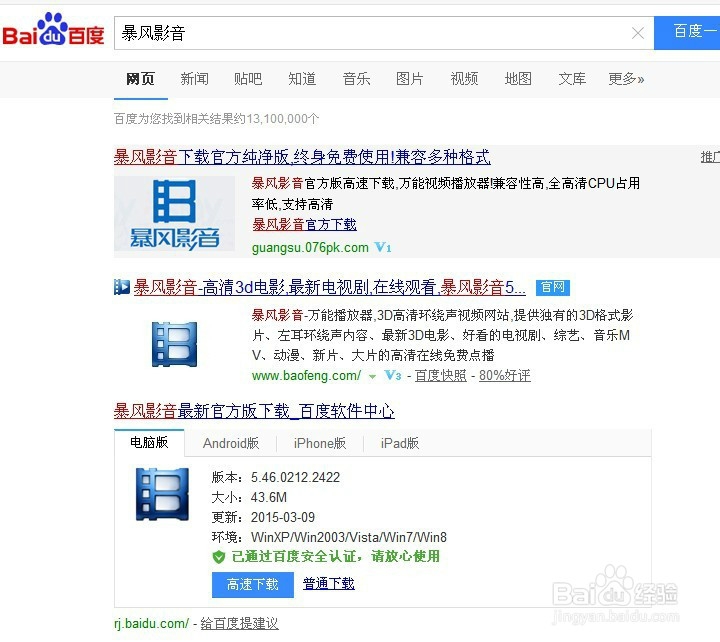
3、软件的下载2.
在下载软件的时候,需要我们将软件保存在电脑的某处。
如果你很熟悉自己的电脑的话,就可以自己选择保存的路径/目录。
如果你对电脑还不是很熟悉,推荐你将下载的软件保存到桌面上。
官网中找到下载,点击下载----点击保存----点击桌面---点击保存。
如果使用了下载工具,例如迅雷,QQ旋风,在保存的时候也一定要注意这一点,最好选择桌面作为保存路径/保存目录。



4、软件的安装及其注意事项1.
等待软件下载完成之后,我们就可以在保存的目录中找到该软件。例如我现在是保存到桌面的,就可以很轻松的找到。
找到该安装包后,双击该安装包进行安装。
双击安装包后,会弹出该软件的安装步骤,请看清每一个安装步骤进行安装。
在安装步骤进行的过程中,如果某个步骤勾选了许多选项,说明这些勾选了的选项都是附加选项,根据个人喜好,可以进行选择。
例如图3中给出了一些附加选项,就可以根据个人的喜爱进行选择需不需要这些选项。

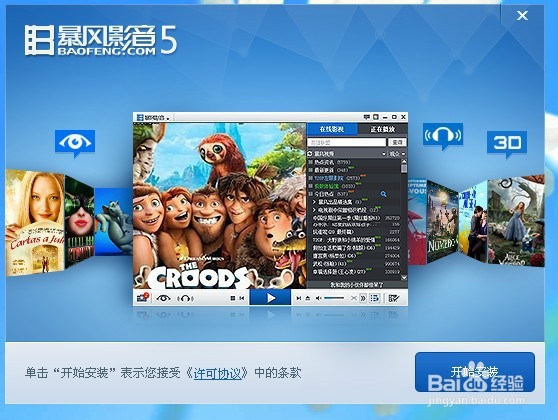


5、软件的安装步骤及其注意事项2.
选择软件的安装目录。
软件安装到电脑需要有安装目录,因为C盘是系统盘,而默认安装时软件大多是安装在C盘的,这样如果软件过多,会导致系统变慢。
所以,我们需要修改软件的安装目录。
将鼠标移动到安装步骤中的C后面,点击左键,再点击键盘上的后退键(BackSpace,主键盘的右上角),将C删除后,按键盘上的D键,
这样我们就将软件的安装目录修改到了D盘。
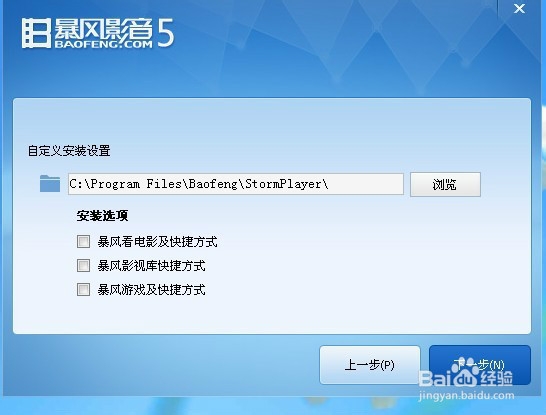

6、再进行下一步时,我们看到,这里给出了安装该软件的附加选项,根据个人的喜好可以进行选择要不要安装这些附加项目,
如果不需要安装这些附加项目,将其前面的勾点一下去掉即可。





7、总结:1.选择适合的软件
2.下载软件最好到官网或百度软件中心
3.下载软件时将保存目录设置到自己容易找到的保存目录,桌面最好
4,安装步骤进行时,看清每个安装步骤,尤其是附加项目步骤,
如不需要附加项目,则去掉这些项目前面的勾。
5安装路径必须修改。